win10专业版能加域吗 windows10专业版加入域的步骤
更新时间:2022-04-05 15:10:27作者:huige
域是一个有安全边界的计算机集合,在同一个域中的计算机彼此之间已经建立了信任关系,可以直接访问域内计算机,许多win10专业版系统用户想知道能加域吗?答案是肯定的,接下来小编就给大家带来windows10专业版加入域的步骤吧。
具体步骤如下:
方法1、
1、右键点击开始菜单,从右键菜单中选择“系统”。
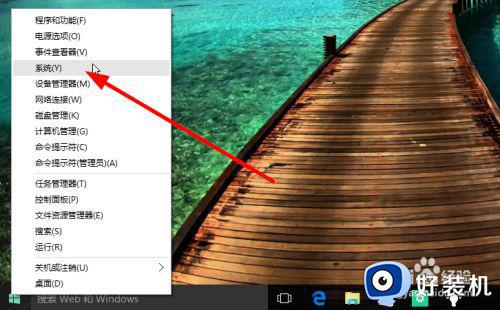
2、在系统界面,找到“更改设置按钮”。
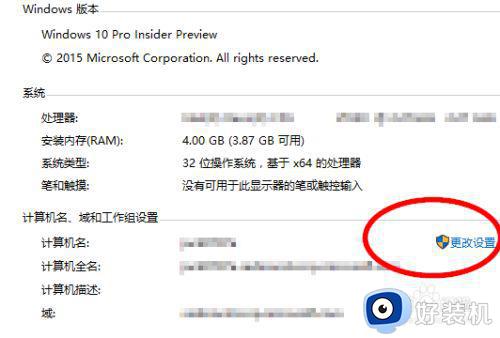
3、在弹出的窗口中继续点击“更改”按钮。
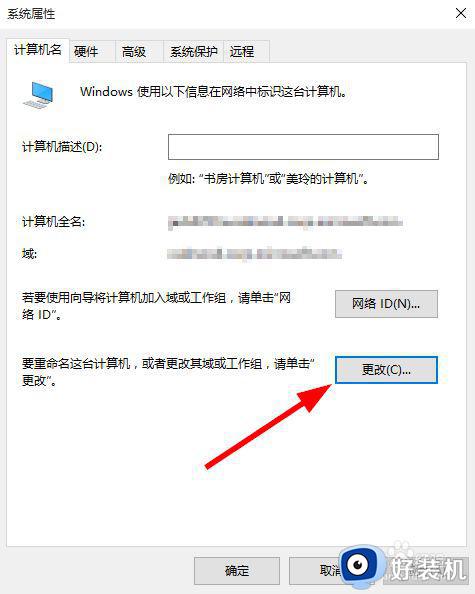
4、输入域服务器的地址(须由自己公司或组织的管理员提供),然后点击确定,一般会再弹出窗口要求输入域账号和密码,然后重新启动电脑使加域生效。
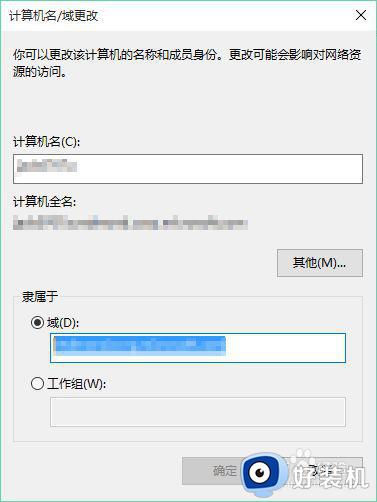
方法2、
1、点击开始菜单,选择“设置”。
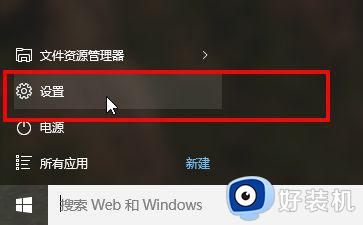
2、从设置选项中点击“系统”。
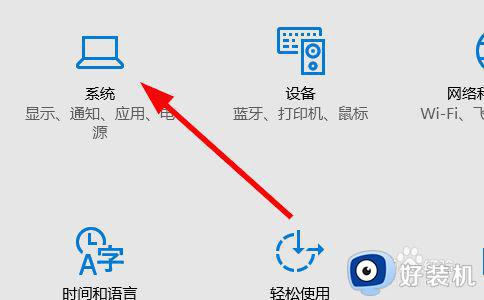
3、在左边的菜单选择“关于”,然后再右边点击“加入域”按钮,按照提示输入域地址,用户名和密码,完成加域。
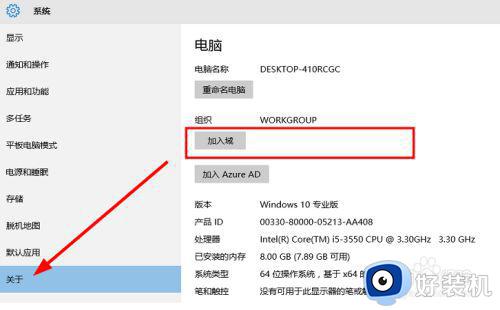
上述就是windows10专业版加入域的两个方法,如果你也有想要加入的话,那就按照上面的方法来进行操作就可以了。
win10专业版能加域吗 windows10专业版加入域的步骤相关教程
- win10局域网共享打印机怎么连接 win10如何添加局域网打印机
- windows10教育版怎么升级专业版 windows10教育版升级专业版方法介绍
- win10电脑加入域后退出重新加域的步骤
- windows10专业版的激活密钥免费分享 最新windows10专业版激活密钥在哪里获取
- win10专业版如何下载 下载win10专业版系统的详细操作方法
- win10专业版无法更换语言的解决方法 win10专业版语言无法更改怎么办
- win10系统如何连接局域网共享打印机 win10系统连接局域网共享打印机的方法
- win10 专业版硬盘上面有感叹号是为什么 win10硬盘出现感叹号的解决步骤
- windows10专业版怎么关闭防火墙 w10专业版如何关闭防火墙
- win10加入域提示找不到网络路径怎么办 加域提示找不到网络路径win10解决方法
- win10拼音打字没有预选框怎么办 win10微软拼音打字没有选字框修复方法
- win10你的电脑不能投影到其他屏幕怎么回事 win10电脑提示你的电脑不能投影到其他屏幕如何处理
- win10任务栏没反应怎么办 win10任务栏无响应如何修复
- win10频繁断网重启才能连上怎么回事?win10老是断网需重启如何解决
- win10批量卸载字体的步骤 win10如何批量卸载字体
- win10配置在哪里看 win10配置怎么看
热门推荐
win10教程推荐
- 1 win10亮度调节失效怎么办 win10亮度调节没有反应处理方法
- 2 win10屏幕分辨率被锁定了怎么解除 win10电脑屏幕分辨率被锁定解决方法
- 3 win10怎么看电脑配置和型号 电脑windows10在哪里看配置
- 4 win10内存16g可用8g怎么办 win10内存16g显示只有8g可用完美解决方法
- 5 win10的ipv4怎么设置地址 win10如何设置ipv4地址
- 6 苹果电脑双系统win10启动不了怎么办 苹果双系统进不去win10系统处理方法
- 7 win10更换系统盘如何设置 win10电脑怎么更换系统盘
- 8 win10输入法没了语言栏也消失了怎么回事 win10输入法语言栏不见了如何解决
- 9 win10资源管理器卡死无响应怎么办 win10资源管理器未响应死机处理方法
- 10 win10没有自带游戏怎么办 win10系统自带游戏隐藏了的解决办法
